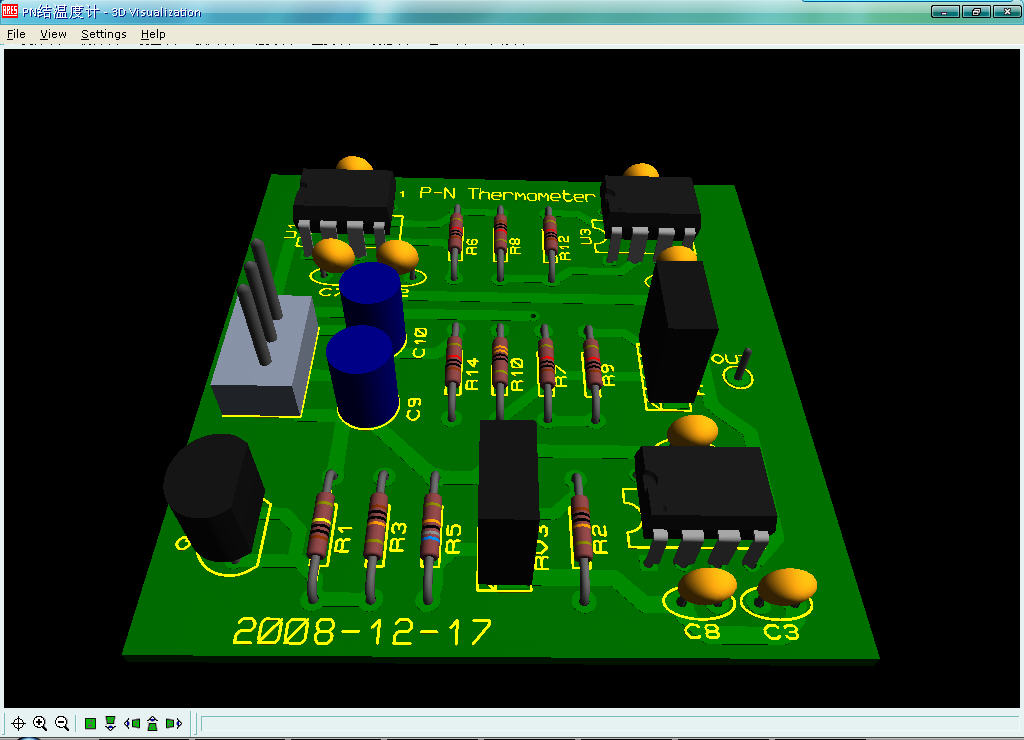一个小小的电路板,画得真累,也是第一次使用它画PCB,不怎么熟悉操作。
1.首先在ISIS上画好原理图,并且需要找有封装的元件。
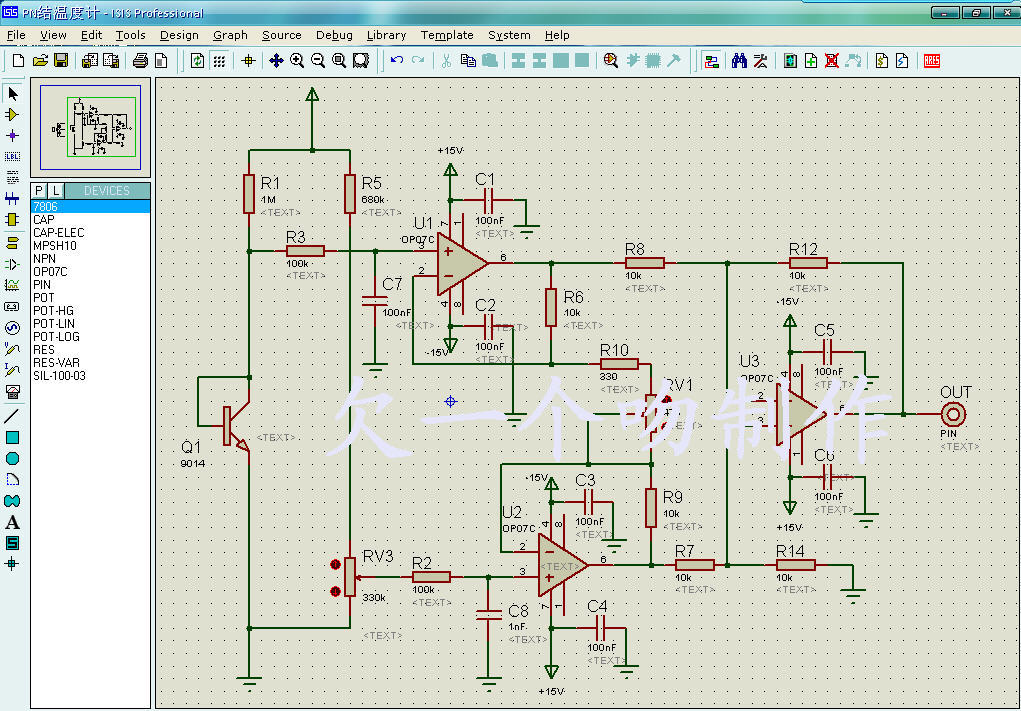
2.点击页面右上角的红色ARES图标,即进入画PCB界面。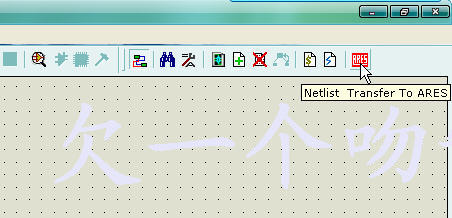
3.可以点击左边工具栏的运放元件图标,把列表的元件放置到PCB页面中。也可以自动布局,自动布局之前需要画PCB边界,使用Board Edge层画一个封闭的边界。然后点击Tools→Auto Placer…即可将所有元件布到画的边界内部,但比较乱。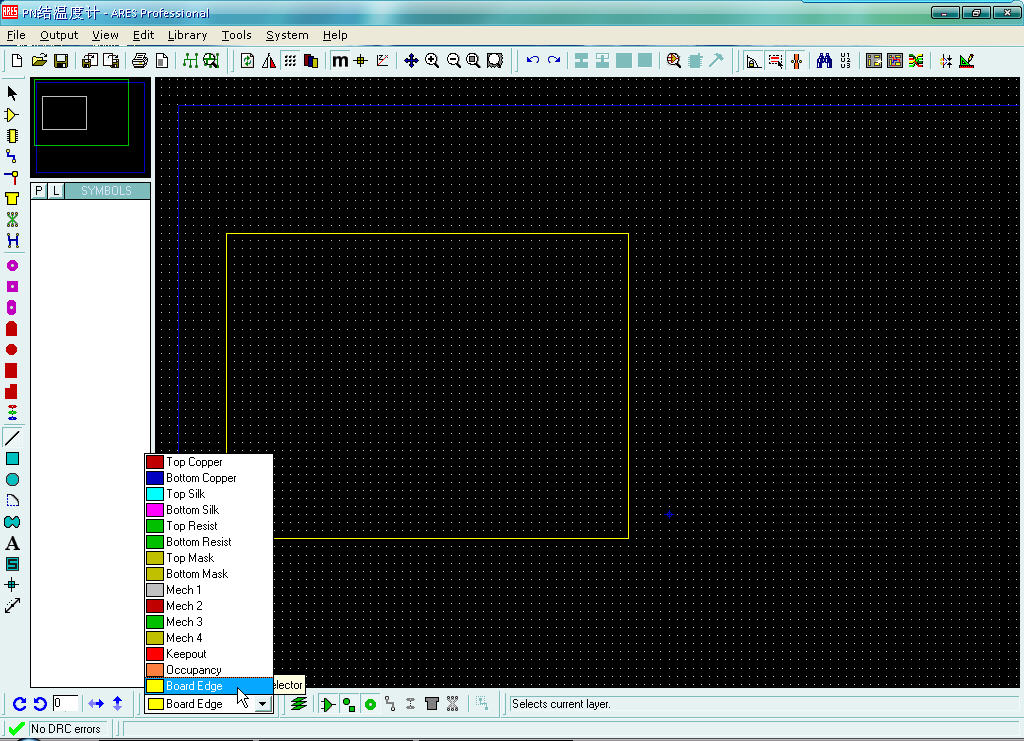
4.自动布局后:
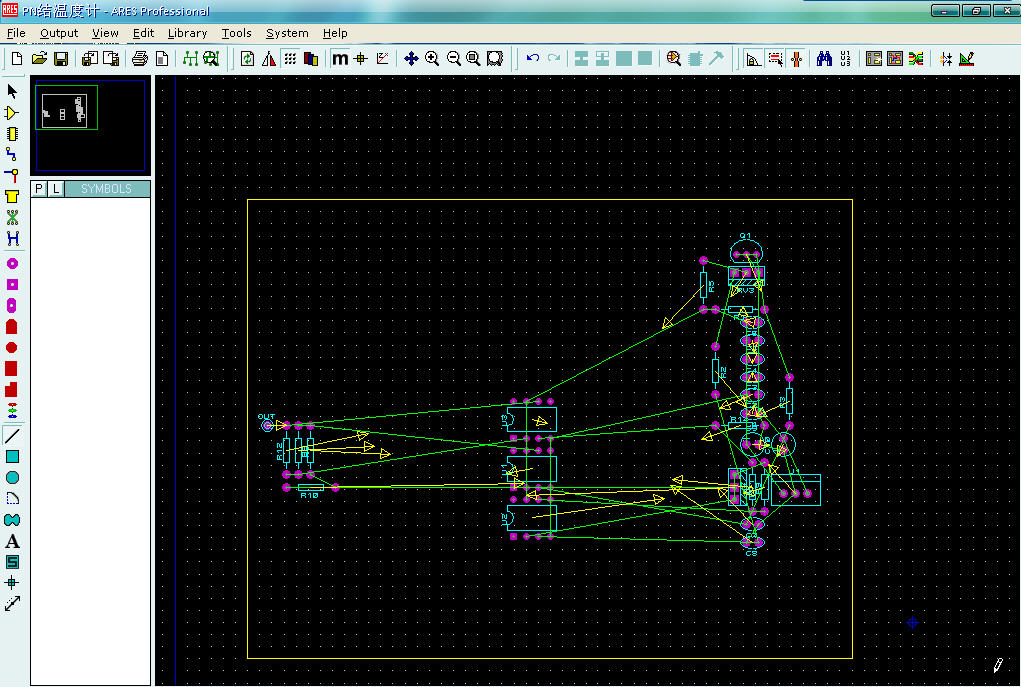
5.手动布局完毕后点击Tools→Auto Router…弹出设置布线规则,详细设置点击Edit Strategies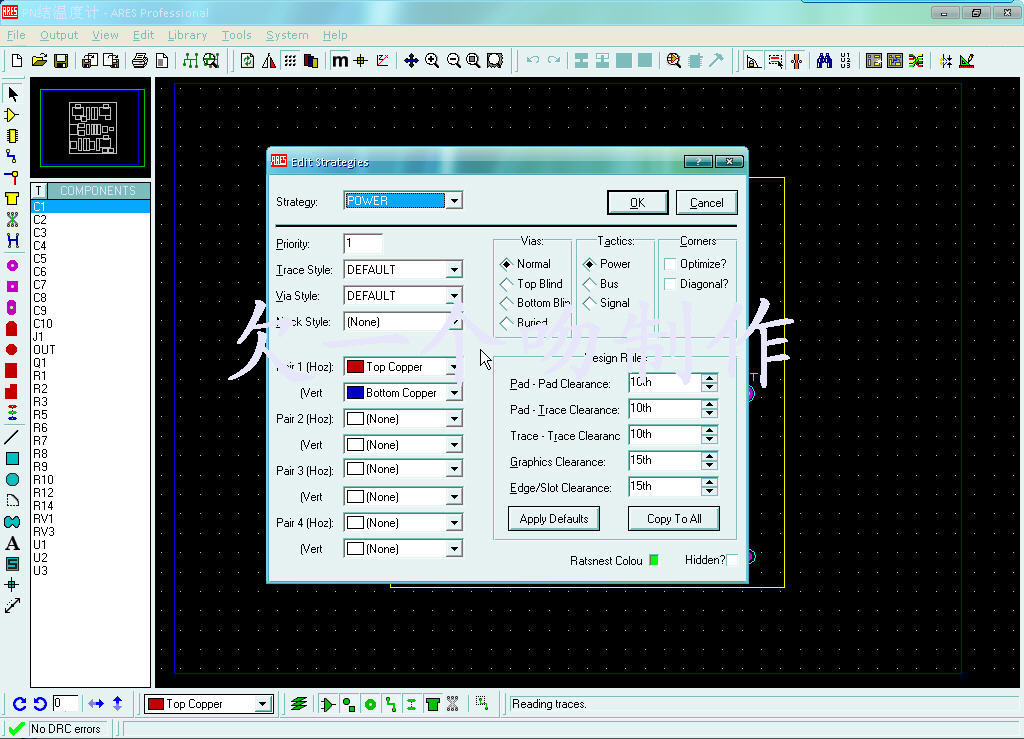
6.自动布线后如下图。
7.如果要撤销所有布线,我还没有找到那个工具,但可以点击页面下方的一栏工具,选择元件、导线、焊盘等点击无效操作,将除导线和过孔外的其它屏蔽后就可以选中这个PCB,这时只能选择导线,就可以全部删除了。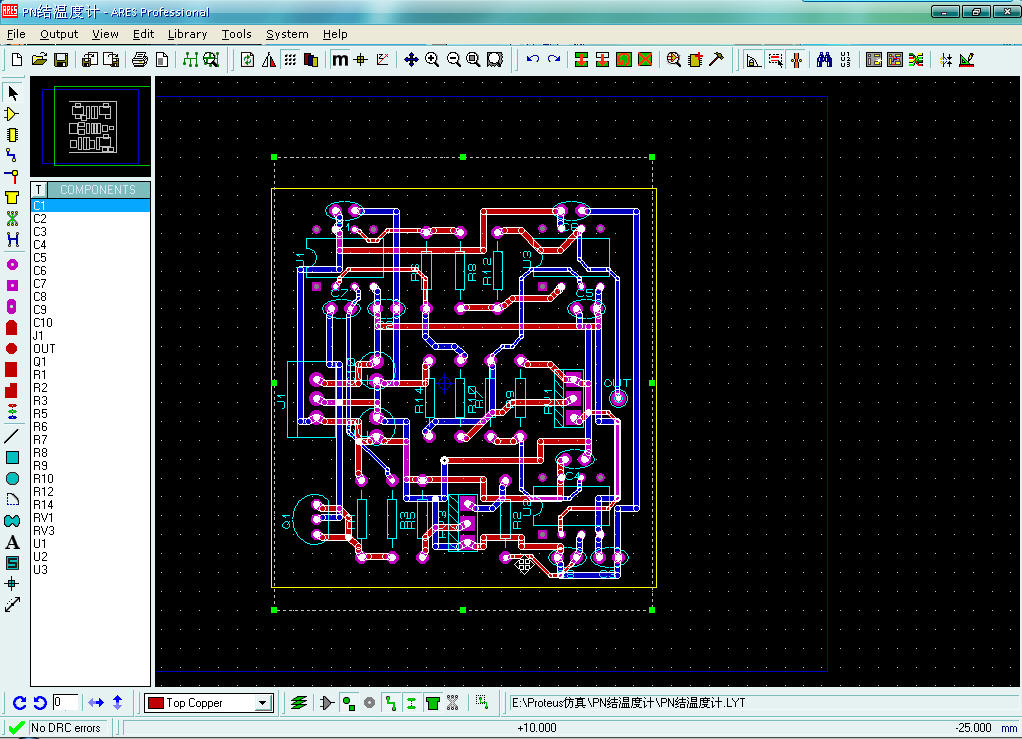
8.画好的PCB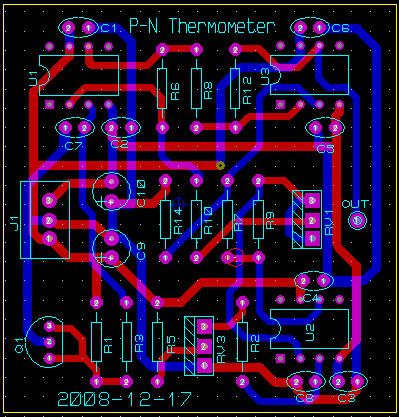
9.3D仿真效果,它的3D还挺逼真。